Como obter notificações do WhatsApp em seu computador
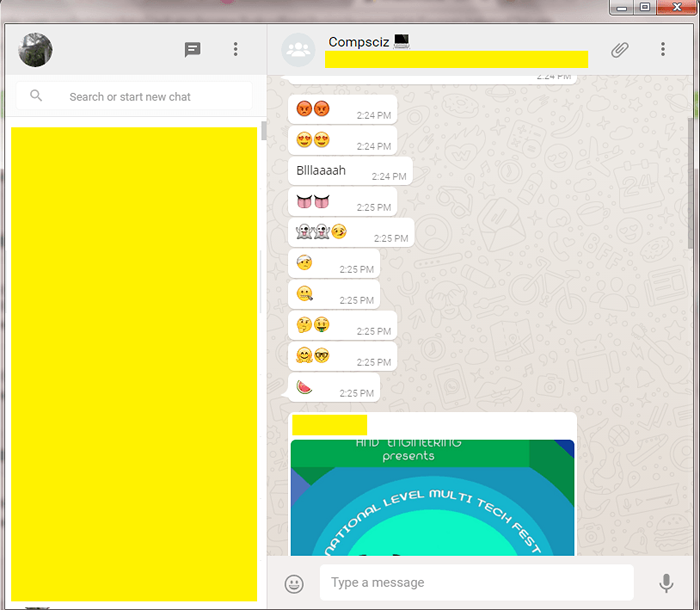
- 3576
- 414
- Enrique Gutkowski PhD
Como obter notificações do WhatsApp no seu computador, conversar, fazer upload de sua foto via webcam e use seu microfone para enviar mensagem de voz com uma extensão Chrome:- Whatsapp revolucionou nossas experiências de bate -papo. Um telefone inteligente ou um tablet é considerado incompleto sem Whatsapp iniciar. Mas nem todo mundo tem tempo ou paciência para retirar o telefone e digitar uma resposta toda vez que uma mensagem recebeu um tom reverbera. Você pode estar muito ocupado fazendo seu trabalho no seu laptop, ou mesmo mais movimentado, assistindo a um filme. Você definitivamente adoraria se pudesse ver e responder ao seu Whatsapp mensagens diretamente do seu PC, você não? Bem, o que não tem uma solução? Eu não diria nada. Continue lendo, para aprender a conseguir Whatsapp bem no seu Google Chrome navegador com uma ferramenta de extensão muito simples chamada WhatsChrome.
PASSO 1
- Primeiro de tudo, você precisa obter o WhatsChrome extensão. Você pode obtê-lo aqui. Quando a página da web abrir, clique em ADICIONAR AO CHROME botão como mostrado na captura de tela.
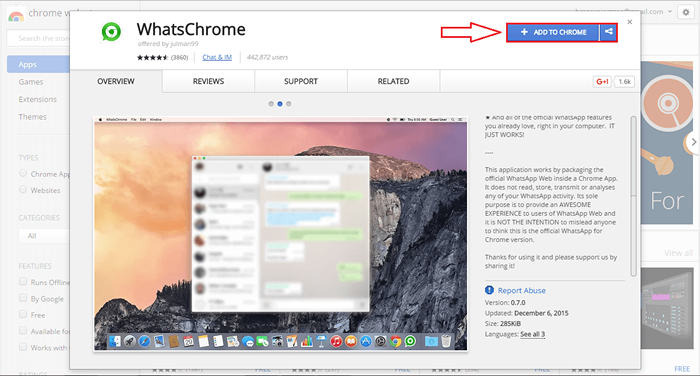
PASSO 2
- Quando solicitado permissão, clique em Adicionar aplicativo botão.
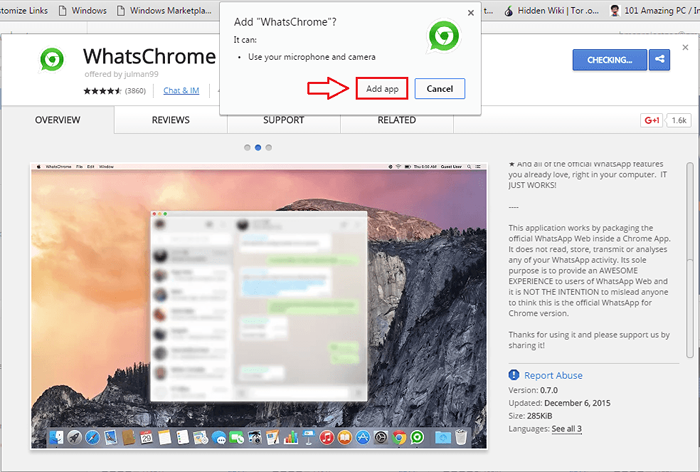
ETAPA 3
- Agora você poderá ver uma mensagem que diz O WhatsCrome foi adicionado ao novo lançador de aplicativos Chrome. Isso significa que a adição do WhatsChrome a extensão foi bem -sucedida.
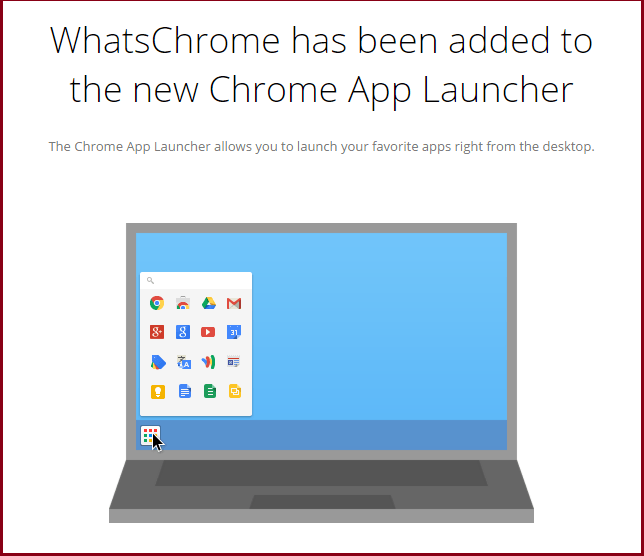
PASSO 4
- Na barra de tarefas, procure o Lançador de aplicativos Chrome ícone. Clique nele para encontrar o WhatsChrome ícone como mostrado na captura de tela. Agora, para lançar WhatsChrome, Você só precisa clicar neste ícone.
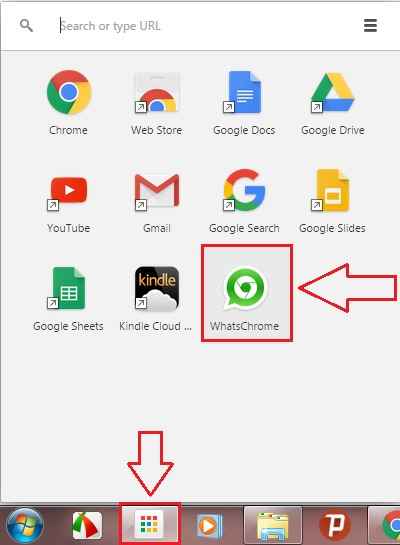
Etapa 5
- No lançamento WhatsChrome Pela primeira vez, você receberá um código QR. Você precisa digitalizar este código QR com o Whatsapp Aplicativo em seu smartphone. Para alcançar o mesmo, siga as etapas dadas abaixo.
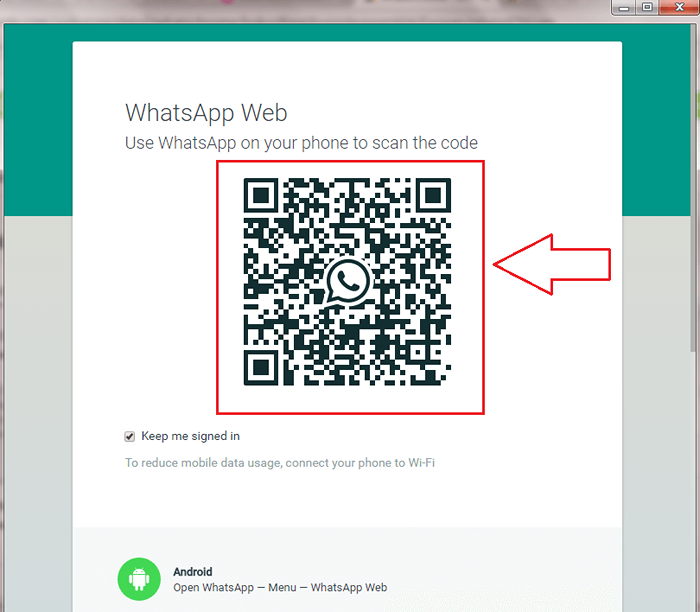
Etapa 6
- Lançar Whatsapp no seu telefone celular e clique no Mais ícone no topo. No menu que é expandido, encontre e clique na opção que diz Whatsapp web.
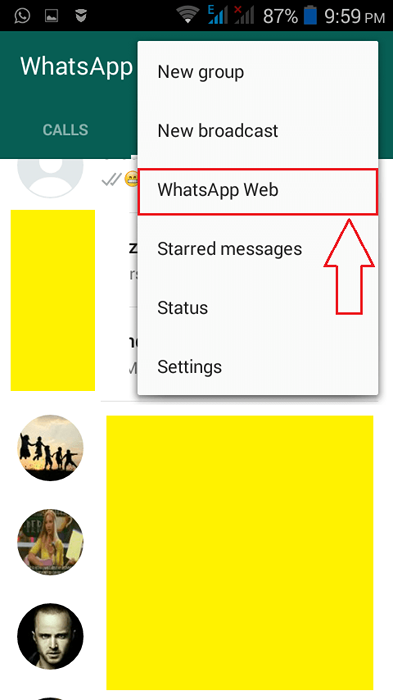
Etapa 7
- Quando o Código de digitalização A tela é exibida, você pode usá -lo para ler o código QR que foi dado a você por WhatsChrome extensão.
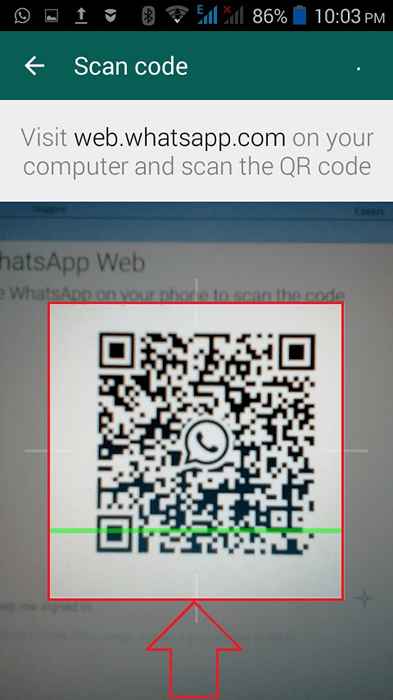
Etapa 8
- Depois que o código QR for lido com sucesso pelo seu telefone celular, o Chrome exibirá automaticamente o seu Whatsapp mensagens para você.
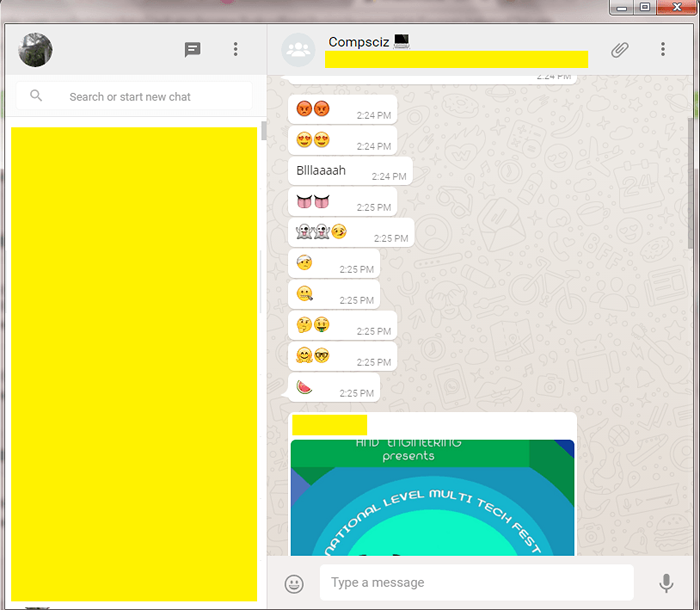
Etapa 9
- Verifique se o seu telefone tem uma conexão de Internet ativa. Caso contrário, você receberá a seguinte mensagem de erro.
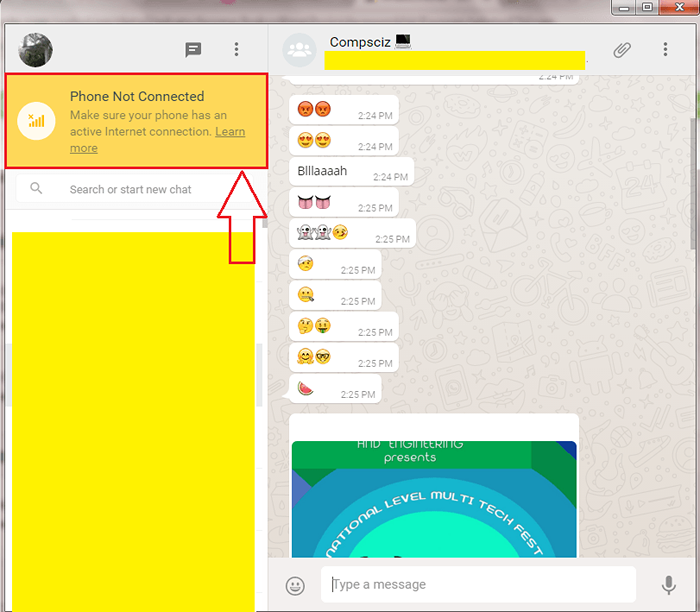
Etapa 10
- Bônus adicionado? Ah, sim, você recebe notificações diretamente na sua área de trabalho, sempre que uma mensagem chega até você!
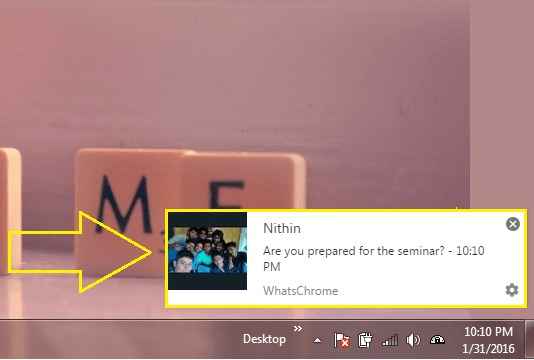
Então é isso. Agora você pode conversar Whatsapp Mesmo do seu desktop. Espero que você tenha se divertido lendo o artigo.
- « Adicione links e anexos clicáveis ao aplicativo Windows 10 Mail
- Como excluir o histórico de comando de execução no Windows 10 »

